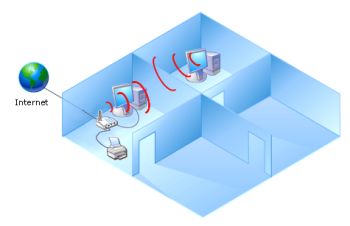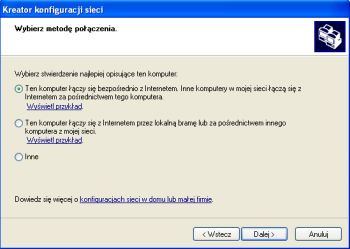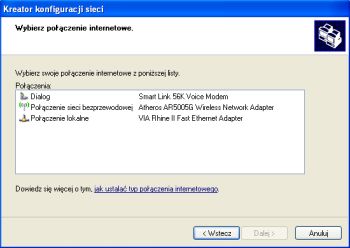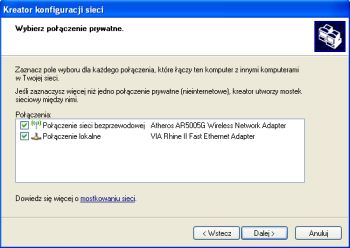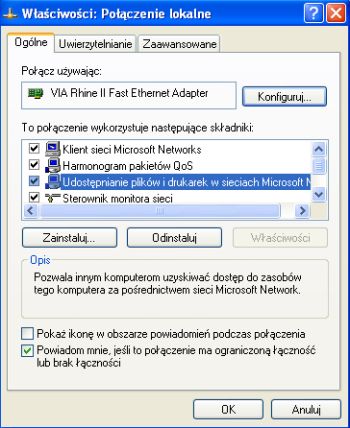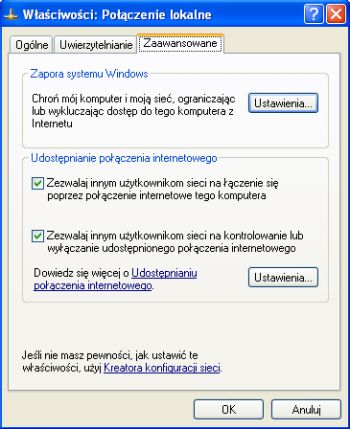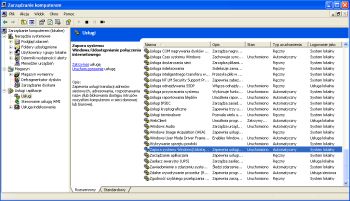Planowanie grupy roboczej
Windows XP daje kilka możliwości konfigurowania grupy roboczej podczas tworzenia sieci. Dobrze byłoby zapoznać się z wszystkimi oferowanymi funkcjami, zanim przystąpisz do praktycznej realizacji. Utworzona przez Ciebie grupa robocza może być mniej lub bardziej skomplikowana, zależnie od wymagań jakie stawiasz sieci. Najważniejsze, abyś wybrał rozwiązanie optymalne i w tym pomoże Ci ten artykuł.
Wybieranie topologii sieci
Topologia sieci opisuje, jak sieć jest podłączona i wyjaśnia skąd każdy z hostów wie kiedy i jak wysyłać oraz odbierać dane. Powinieneś zastanowić się nad swoimi potrzebami oraz rozplanować połączenie swoich komputerów. Kupując odpowiedni sprzęt, weź pod uwagę następujące kwestie. Gdzie znajdują się komputery, które chcesz połączyć? W ilu pomieszczeniach są rozmieszczone oraz w jakiej odległości? Jak najlepiej można rozmieścić komputery, aby w przyszłości ewentualna rozbudowa sieci sprawiała jak najmniej trudności? Czy miejsca pracy przy komputerach są ściśle określone? Być może mobilność znacznie ułatwi i uprzyjemni korzystanie z komputerów lub nawet okaże się niezbędna? Ile połączeń z Internetem będzie posiadać sieć oraz czy wszyscy klienci będą współdzielić jedno połączenie? Ile wynosi twój budżet? W projektowaniu sieci najważniejsza jest prostota. Warto zastanowić się, jak najłatwiej połączyć klientów, aby niepotrzebnie nie komplikować konfiguracji sieci. Wiąże się z tym stabilność funkcjonowania oraz koszta realizacji całej pajęczyny. Jeżeli kilka komputerów ustawionych będzie obok siebie i nie będą nigdzie w przyszłości przenoszone a kable nie będą utrudniały poruszania się w pomieszczeniu, to nie warto inwestować więcej pieniędzy w sieć bezprzewodową. Zadanie ułatwić może wstępny szkic topologii grupy roboczej z uwzględnieniem ilości komputerów, dostępności połączenia internetowego w pomieszczeniach i możliwości poprowadzenia okablowania. Zastanów się również nad ewentualną rozbudową sieci w przyszłości. Przedstawionych zostanie kilka przykładowych rozwiązań, które ułatwią ci realizację twojej własnej grupy roboczej.
Sieć tymczasowa. Jest to prosta sieć tworzona doraźnie na różnego rodzaju spotkania, takie jak rozgrywki w gry sieciowe lub targi komputerowe. Rzadko jest łączona z Internetem. Składa się ona jedynie z routera, przełącznika lub koncentratora, do którego podłączone są komputery.
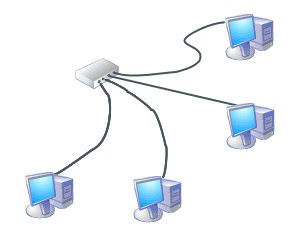
Sieć w małym biurze lub firmie. Jest to przeważnie mała sieć, która znajduje się w jednym lub w dwóch pomieszczeniach. Chyba najczęstszym rozwiązaniem jest wykorzystanie routera przewodowego (oczywiście z wbudowanym przełącznikiem) lub bezprzewodowego, do którego podłączone są wszystkie komputery w sieci. Bezpośrednio mogą zostać podłączone również inne urządzenia (np. drukarki, urządzenia wielofunkcyjne itp.) i tym samym mogą pracować niezależnie. Umożliwia to łatwe udostępnianie dokumentów między użytkownikami. Dodatkową zaletą routera jest to, że po właściwym skonfigurowaniu niepotrzebny jest zarządzający siecią administrator. Jeżeli jest to jedno pomieszczenie, router przewodowy nie jest większym utrudnieniem. Natomiast jeżeli komputery znajdują się również w innym pomieszczeniu, lepszym rozwiązaniem jest router bezprzewodowy, ponieważ oszczędzi ci to prowadzenia kabli do innego pomieszczenia. Poza tym nic nie stoi na przeszkodzie, aby urządzenia znajdujące się blisko routera Wi-Fi podłączyć bezpośrednio za pomocą kabla. Oczywiście router bezprzewodowy jest nieco droższy od przewodowego. Wadami połączenia przewodowego jest m.in. konieczność odpowiedniego rozmieszczenia miejsc pracy w pomieszczeniach oraz dostępność przy nich gniazdek elektrycznych. Tego rodzaju rozwiązanie uniemożliwia zmianę miejsca pracy. Brak mobilności jest czasem dużym utrudnieniem i w niektórych przypadkach jest wręcz nie do przyjęcia. Poza tym praca wielu osób w jednym pomieszczeniu jest bardziej męcząca.
Sieć blokowa. Taką sieć należy rozumieć, jako pajęczyne znajdującą się w wielu pomieszczeniach, gdzie zgrupowanych jest dużo komputerów. Często tak duża sieć dzielona jest na podsieci. Przykładowo każde piętro budynku może tworzyć oddzielną sieć, która jest następnie dołączana do pozostałych za pomocą przełączników, routerów lub za pomocą funkcji Mostek sieciowy. Funkcja Mostek sieciowy w Windows XP pozwala w łatwy sposób połączyć dwie sieci, używając do tego komputera z zainstalowanymi dwiema kartami sieciowymi. Przykładem takiej sieci może być komputer z zainstalowanym systemem Windows XP podłączony wraz z innymi komputerami do koncentratora posiadający także drugą kartę sieciową bezprzewodową, która umożliwia podłączenie innej sieci. Wówczas jednostki obu sieci mogą bez problemów porozumiewać się ze sobą. Mostek sieciowy może łączyć różne kombinacje wewnętrznych i zewnętrznych urządzeń sieciowych, w tym karty PCI, karty PCMCIA, urządzenia USB lub urządzenia IEEE 1394. Znaczącą zaletą funkcji Mostek sieciowy jest możliwość połączenia dwóch sieci bez potrzeby kupowania nowego sprzętu sieciowego (może za wyjątkiem niedrogiej karty sieciowej). Innym rozwiązaniem jest podłączenie wszystkich sieci do routera bezprzewodowego. Oszczędzisz sobie w ten sposób kłopotów z prowadzeniem kabla. Niektóre routery umożliwiają podłączenie mocniejszej anteny emitującej silniejszy sygnał, co z pewnością usprawni połączenie sieci. Wówczas możesz również przenosić laptopy do różnych miejsc, a nawet na podwórko. Każdy laptop musi być oczywiście wyposażony w kartę bezprzewodową.
Kupowanie sprzętu sieciowego
Obecnie ceny urządzeń sieciowych są znacznie niższe niż trzy lub dwa lata temu, szczególnie w przypadku urządzeń przewodowych. Kiedy wybierzesz topologię sieci, sporządź spis całego niezbędnego sprzętu sieciowego – bezprzewodowego (routery, acces pointy, karty sieciowe) oraz przewodowego (routery, przełączniki, huby (koncentratory), karty oraz oczywiście kable (skrętkę). Jeżeli uznasz, że sieć przewodowa spełni twoje oczekiwania, wówczas każdy komputer musisz zaopatrzyć w kartę sieciową, aby mógł być podłączony do sieci. W nowszych płytach głównych karty sieciowe są już wbudowane, jednak do starszych komputerów najczęściej istnieje konieczność dokupienia i zamontowania w gniazdzie PCI. W przypadku, gdy chcesz połączyć tylko dwa komputery, oprócz kart sieciowych będziesz musiał kupić jedynie kabel. Musisz pamiętać, że łącząc dwa komputery bezpośrednio, używa się kabla skrosowanego. Natomiast, aby połączyć więcej komputerów niezbędne będzie kupno huba lub przełącznika. Różnica między tymi dwoma urządzeniami polega na tym, że huby kopiują sygnał z jednego komputera do wszystkich pozostałych, natomiast przełącznik przekazuje dane tylko do komputera docelowego (zmniejszając tym samym obciążenie sieci, ma to większe znaczenie tylko dla większych sieci). Podłączając komputer do huba, przełącznika lub do routera, używa się kabla prostego. Jeżeli chcesz udostępnić wszystkim komputerom Internet możesz wykorzystać ICS lub kupić router. Jeżeli zdecydujesz się na sieć bezprzewodową, unikniesz tym samym konieczności zakupienia kabli oraz wielu kłopotów związanych z ich poprowadzeniem. Z gotową listą niezbędnego sprzętu możesz udać się na zakupy.
Plany na przyszłość
Planując grupę roboczą, zawsze pamiętaj o możliwości ewentualnej rozbudowy. Zastanów się jak będzie się ona zmieniać na przestrzeni kilku najbliższych lat. Warto wziąć to pod uwagę, ponieważ konieczność dołączenia jednego czy dwóch komputerów w przyszłości może zmusić cię do wymiany urządzeń i ostatecznie inwestycja w te, które nie spełnią twoich rosnących oczekiwań może okazać się chybiona.
Instalowanie sprzętu
Ustal elementy połączenia internetowego. Sprawdź, jak twój komputer łączy się z Internetem – np. telefonicznie, przez modem kablowy, DSL. Przygotuj wszelkie informacje dotyczące tego połączenia: dokumentację od dostawcy usług lub jeżeli takiej nie masz, spisz na kartce najważniejsze właściwości połączenia takie jak konfiguracja IP (jeżeli posiadasz statyczne), bramy sieciowej, serwera DNS. Jeżeli posiadasz połączenie telefoniczne, to przygotuj numery telefonów i ustawienia szyfrowania oraz nazwę użytkownika i hasła. Jeżeli posiadasz dostęp do Internetu, to pobierz brakujące instrukcje użytkownika sprzętu sieciowego, najnowsze sterowniki oraz aktualizacje systemu operacyjnego wymagane do obsługi sprzętu i aktualizacje wbudowanego oprogramowania (firmware) sprzętu sieciowego. Aby sprawdzić, czy aktualizacja jest konieczna, zajrzyj na stronę WWW producenta. Tego typu czynności pozwalają nie tylko ułatwić instalację ale również naprawić wszelkie usterki, zamknąć luki w zabezpieczeniach i wzbogacić urządzenie w nowe funkcje. Gdy pościągasz wiele przydatnych plików, warto skompletować je na dysku CD lub przynajmniej na dysku jednego z komputerów. Przeczytaj także informacje zawarte w plikach ReadMe, ponieważ czasem pozwala to oszczędzić wiele czasu, gdy napotka się na typowy problem podczas instalacji danego urządzenia. Zanim zainstalujesz urządzenia wewnętrzne, dobrze jest stworzyć kopię danych i ustawień danego komputera. Mogą się przydać, gdyby nastąpiła jakaś awaria. Jeżeli używasz sieci przewodowej, upewnij się, że kable są odpowiednio poprowadzone, wystarczająco długie i bez problemu podłączysz każdy komputer. Jeżeli masz dostęp do testera, to użyj go co pozwoli upewnić się, że okablowanie nie jest wadliwe. Zdarza się również, że podczas przeciągania kabla przez odwierty w ścianach zabrudzi się końcówka, więc warto najpierw sprawdzić i przeczyścić zakończenia kabla, zanim się go wymieni. Jeśli używasz Ethernetu, możesz bezpiecznie podłączyć kable do włączonych komputerów. Najlepiej jednak, żebyś nie zapomniał przeczytać instrukcji od producenta i postępował zgodnie z jego wskazówkami. Następnie, jeżeli łączysz więcej niż dwa komputery, to podłączając każdy komputer do koncentratora lub przełącznika, możesz sprawdzić, czy połączenie działa prawidłowo otwierając folder Połączenia sieciowe w Panelu sterowania, klikając połączenie prawym przyciskiem myszy i wybierając polecenie Stan. Innym sposobem, aby sprawdzić, czy sieć działa prawidłowo, jest wykorzystanie polecenia ping. Jeżeli wykorzystujesz router sprzętowy, należy go skonfigurować zgodnie z zaleceniami producenta. W niektórych urządzeniach wystarczy jedynie wprowadzić parametry dotyczące dzielonego łącza internetowego, inne ustawienia pozostawiając tak, jak zdefiniował je producent. Jednak stosowanie domyślnych ustawień jest niebezpieczne. Nasza sieć będzie narażona na ataki intruzów – domyślne ustawienia routerów łatwo znaleźć na stronach internetowych ich producentów. Warto również wykorzystać, jeżeli to możliwe, Dynamic Host Configuration Protocol (DHCP), który umożliwi automatyczne przydzielanie adresów IP urządzeniom w twojej sieci.
Zakładanie grupy roboczej
Po zainstalowaniu wszystkich urządzeń oraz połączeniu komputerów możesz przystąpić do konfiguracji grupy roboczej. Chcąc łatwo skonfigurować połączenie sieciowe w Windows XP, można wykorzystać Kreator konfiguracji sieci. Jeżeli mamy zamiar użyć usługi ICS do udostępniania połączenia internetowego, najpierw należy skonfigurować połączenie na komputerze, który bezpośrednio łączy się z Internetem. Jeżeli na pozostałych klientach zainstalowane są starsze wersje Windows, kreator stworzy odpowiednie dyski konfiguracyjne, które ułatwią konfigurację połączeń na tych komputerach. Przedstawione zostaną kolejne kroki uruchamiania i wykorzystania Kreatora konfiguracji sieci: Na początek upewnij się, że wszystkie karty i połączenia sieciowe działają prawidłowo. Otwórz okno Połączenia sieciowe i wybierz z obszaru Zadania sieciowe polecenie Konfiguruj sieć w domu lub małej firmie. Uruchomi się pierwsza strona powitalna. Kliknij przycisk Dalej. Teraz możesz przeglądnąć Listę kontrolną tworzenia sieci. Korzystając z niej możesz upewnić się, czy wykonałeś wszystkie czynności. Pamiętaj jednak, że niektóre kroki opisane na tej liście są opcjonalne. Kliknij przycisk Dalej. Teraz musisz wybrać rodzaj połączenia z Internetem.
Jeżeli chcesz używać usługi ICS, i jeszcze nie skonfigurowałeś komputera, który będzie udostępniał połączenie internetowe innym urządzeniom za pomocą tej usługi, zrób to teraz. Upewnij się, że bezpośrednie połączenie z Internetem komputera, na którym chcesz uruchomić usługę ICS, działa prawidłowo. Następnie uruchom na tym komputerze Kreator konfiguracji sieci i jako metodę połączenia wybierz pozycję pierwszą - Ten komputer łączy się bezpośrednio z internetem. Inne komputery w mojej sieci łączą się z Internetem za pośrednictwem tego komputera. Jeżeli w sieci jest już host ICS, zaznacz drugą opcję. Jeżeli jednak nie chcesz używać w swojej sieci usługi ICS na żadnym komputerze, ponieważ wszystkie komputery łączą się z Internetem bezpośrednio lub poprzez koncentrator, wybierz opcję Inne. Kliknij przycisk Dalej. Jeżeli wybrałeś opcję, w której komputer ma funkcjonować jako host ICS, pojawi się okno, w którym musisz wybrać połączenie internetowe.
Jeżeli wybrałeś inną opcję, postępuj według poleceń kreatora. Większość kolejno pojawiających się okien będzie zawierała te same czynniki konfiguracyjne, które pojawią się po wyborze opcji pierwszej – z hostem ICS. W związku z tym, nie ma potrzeby opisywać wszystkich kroków po wyborze opcji drugiej lub trzeciej. Zaznacz połączenie internetowe, które chcesz udostępnić i kliknij przycisk Dalej. Jeżeli w komputerze zainstalowanych jest więcej niż jedno połączenie sieciowe, ukaże się okno Ten komputer ma wiele połączeń. Możesz wybrać Ustal odpowiednie połączenie za mnie i wówczas Windows XP automatycznie zmostkuje połączenia, albo Pozwól mi wybrać połączenie z moją siecią, jeśli sam chcesz zmostkować wybrane przez siebie połączenia. Wybierz opcję drugą, co pozwoli ci zaobserwować kolejne etapy mostkowania. Kliknij przycisk Dalej. W kolejnym oknie musisz wybrać połączenia do zmostkowania.
Nie wybieraj połączeń z Internetem, ponieważ zmostkowanie połączenia internetowego z sieciowym może stworzyć duże zagrożenie bezpieczeństwa twojej sieci. Gdy już wybierzesz połączenia, które chcesz zmostkować, kliknij przycisk Dalej. Pojawi się okno Nadaj temu komputerowi nazwę i dołącz opis. Możesz opisać swój komputer, jednak pole to nie musi być wypełnione. Następnie wpisz nazwę swojego komputera – najlepiej, gdyby była łatwo rozpoznawalna i ważne, aby była niepowtarzalna w twojej sieci. Gdy spróbujesz użyć niedozwolonych znaków specjalnych, spacji lub nazwy dłuższej niż 15 znaków, kreator zasygnalizuje to i zażąda zmian. Kliknij przycisk Dalej. Ukaże się okno Nadaj nazwę sieci. Musisz nadać nazwę swojej grupie roboczej lub zostawić nazwę domyślną – MSHOME. Pamiętaj, że wszystkie komputery w sieci muszą używać tej samej nazwy grupy roboczej, żeby mogły się ze sobą łączyć. Kliknij przycisk Dalej. Następnie w oknie Udostępnianie plików i drukarek będziesz musiał zdecydować, czy chcesz udostępniać pliki i drukarki innym komputerom. Włącz udostępnianie, ponieważ na pewno będzie zależało ci na wymianie plików w sieci. Kliknij przycisk Dalej. Na stronie Ustawienia sieciowe gotowe do zastosowania... możesz upewnić się, czy wszystko zostało odpowiednio skonfigurowane i wrócić do poprzednich etapów w razie potrzeby. Jeżeli ustawienia są prawidłowe, kliknij przycisk Dalej. Po skonfigurowaniu sieci przez Windows, w kolejnym oknie możesz utworzyć dysk konfiguracyjny. Nie będzie to konieczne, jeżeli na pozostałych komputerach zainstalowane są tylko Windows XP. Będziesz musiał uruchomić kreator na pozostałych klientach, lecz dysk nie będzie ci potrzebny. Jeżeli jest inaczej, utwórz dysk postępując według poleceń kreatora i uruchom na pozostałych komputerach.
Konfigurowanie innych komputerów z Windows XP
Po skonfigurowaniu hosta ICS jako pierwszego, można przystąpić do konfiguracji pozostałych komputerów. Jeżeli wszystkie komputery mają zainstalowany Windows XP, wystarczy uruchomić na każdym Kreator konfiguracji sieci. Zażąda on wskazania metody łączenia się komputera z Internetem. Wybierz opcję drugą Ten komputer łączy się z Internetem przez lokalną bramę lub za pośrednictwem innego komputera. Jeżeli w komputerze zainstalowanych jest więcej niż jedna karta sieciowa, pojawią się odpowiednie opcje do wyboru. Gdy pojawi się okno Nadaj nazwę sieci, wpisz nazwę tej samej grupy roboczej, w której znajduje się host ICS. Jeżeli będziesz musiał wykorzystać mostek sieciowy pamiętaj, że może nim być każdy komputer z twojej sieci i nie musi to być tylko jeden komputer, ponieważ mostków sieciowych może być kilka.
Konfigurowanie komputerów ze starszymi wersjami Windows
Do grupy roboczej Windows XP mogą należeć również komputery z zainstalowanymi innymi wersjami Windows – Windows 95, Windows 98, Windows Me, Windows 2000, Windows NT 4.0. Możesz skonfigurować na nich połączenia sieciowe ręcznie lub z pomocą Kreatora konfiguracji sieci. Aby skonfigurować połączenie sieciowe za pomocą kreatora na systemach Windows 98, Windows 98SE i Windows Me musisz użyć dysku utworzonego podczas konfigurowania hosta ICS lub CD instalacyjnej Windows XP. Jeżeli zdecydujesz się na uruchomienie kreatora używając CD instalacyjnego Windows XP wykonaj następujące czynności. Włóż płytę do stacji komputera, na którym chcesz skonfigurować połączenie i, gdy pojawi się ekran powitalny, wybierz opcję Wykonaj zadania dodatkowe. Następnie wybierz opcję Konfiguruj sieć w domu lub w małej firmie, po czym kreator rozpocznie konfigurację połączenia. Może się zdarzyć, że wcześniej zażąda zrestartowania komputera. Gdy uruchomi się Kreator konfiguracji sieci, postępuj identycznie, jak podczas konfiguracji komputera z zainstalowanym Windows XP.
Ręczne konfigurowanie klientów sieciowych
Masz również możliwość ręcznej konfiguracji połączenia sieciowego. Korzystanie z Kreatora konfiguracji sieci jest lepsze, ponieważ wówczas każdy komputer będzie skonfigurowany w ten sam sposób i możesz uniknąć wielu problemów, lecz jeżeli chcesz dowiedzieć się więcej o konfiguracji połączenia sieciowego lub nie masz możliwości użyć kreatora, wykonaj następujące czynności. Otwórz folder Połączenia sieciowe i klikając prawym przyciskiem myszy na połączenie, które chcesz skonfigurować, wybierz polecenie Właściwości. Aby udostępnić pozostałym komputerom pliki i drukarki, na karcie Ogólne powinna znajdować się usługa Udostępnianie plików i drukarek w sieciach Microsoft Network.
Jeżeli nie ma tej usługi na karcie, kliknij przycisk Zainstaluj. Pojawi się okno Wybieranie typu składnika sieci.

Wybierz opcję Klient i kliknij przycisk Dodaj. W kolejnym oknie Wybieranie klienta sieci zaznacz opcję Klient sieci Microsoft Networks i potwierdź wybór. Po instalacji klienta ponownie pojawi się okno właściwości połączenia sieciowego. Kolejny raz kliknij przycisk Zainstaluj. Jednak tym razem zaznacz opcję Usługa i kliknij przycisk Dodaj. W oknie Wybieranie usługi sieciowej wybierz opcję Udostępnianie plików i drukarek w sieciach Microsoft Networks i potwierdź wybór. Zaznacz pola wyboru i kliknij przycisk OK.
Pozostaje jeszcze odpowiednio skonfigurować IP. Jeżeli używasz w swojej sieci serwera DHCP, wystarczy ustawić automatyczne pozyskiwanie IP. Jeżeli jednak DHCP jest niedostępny, komputery z zainstalowanymi systemami operacyjnymi Windows 2000 oraz Windows XP spróbują użyć funkcji APIPA – automatycznego prywatnego adresowania IP. Jeżeli jednak w twojej sieci są komputery z zainstalowanymi innymi wersjami Windows, funkcja APIPA najprawdopodobniej zawiedzie. Pozostaje wówczas ręczna konfiguracja IP.
Zmienianie konfiguracji IP
Aby ręcznie skonfigurować IP, należy otworzyć folder Połączenia sieciowe i następnie klikając prawym przyciskiem myszy na interesujące nas połączenia, wybrać opcję Właściwości. Na karcie Ogólne, zaznaczając Protokół intenetowy TCP/IP, należy ponownie wybrać opcję Właściwości. W nowym oknie trzeba uzupełnić trzy pola: IP, Maska podsieci oraz Brama domyślna. Ważne są następujące wskazówki. W polu Brama domyślna musisz wpisać adres hosta ICS lub urządzenia, które udostępnia połączenie internetowe pozostałym komputerom w twojej sieci. Maska podsieci musi być odpowiednio dobrana, zależnie od zakresu numerów IP, jaki przyjmiesz. Każdy klient musi mieć niepowtarzalny numer IP z tego samego zakresu. Jeżeli decydujesz się ręcznie ustawiać IP, musisz zrobić to na wszystkich komputerach w twojej podsieci, na każdym wpisując niepowtarzalny adres IP z tego samego zakresu.
Udostępnianie połączenia internetowego
Kreator konfiguracji sieci umożliwia udostępnienie połączenia internetowego. Wówczas jeden komputer – udostępniający połączenie – staje się hostem ICS. Jednak wykorzystanie usługi ICS nie jest jedynym rozwiązaniem, aby udostępnić Internet innym komputerom w twojej sieci. Możliwe jest również wykorzystanie routera luba przełącznika. Użycie przełącznika lub koncentratora do bezpośredniego udostępnienia połączenia internetowego jest niebezpieczne i bardzo komplikuje wiele czynności w sieci, dlatego nie należy tak postępować. Router natomiast, jeżeli posiada wbudowaną zaporę połączenia internetowego (firewall) oraz wbudowany przełącznik jest bardzo dobrym rozwiązaniem. Twoje komputery mogą bezpiecznie pracować za firewallem routera i współdzielić połączenie z Internetem, które znajduje się w zupełnie innym zakresie adresów IP. Poza tym router posiada często funkcje, których próżno szukać w usłudze ICS. Router przewodowy zależnie od wymagań, można kupić już od 120 zł a bezprzewodowy już od 200 zł. Niektórzy uważają również, że router sprzętowy jest bezpieczniejszy, bo ruch internetowy nigdy nie wpływa do pośredniczącego komputera, co jest niezbędne przy pracy ICS.
Jak działa ICS?
W systemach Windows (począwszy od wersji 98SE) istnieje możliwość udostępniania połączenia internetowego dla innych interfejsów sieciowych. Współdzielenie łącza realizowane jest przez moduł ICS (Internet Connection Sharing - współdzielenie połączenia internetowego), który działa w systemie jako usługa - czyli proces uruchomiony w tle. Dlatego też wymagane jest, by komputer-serwer z podłączeniem do Internetu pracował przez cały czas. Z chwilą jego wyłączenia połączenie jest niedostępne dla użytkowników sieci lokalnej. Usługa ICS działa na zasadzie translacji adresów sieciowych NAT (ang. Network Adress Translation). Adresy IP komputerów sieci lokalnej zmapowane są do pojedynczego adresu IP przydzielonego przez dostawcę Internetu. Komputer-serwer, na którym uruchomiona jest usługa ICS, jest bramą w sieci lokalnej do Internetu. Gdy użytkownik w sieci LAN łączy się z globalną pajęczyną, wysyła informację do usługi ICS, która przechwytuje adres IP komputera sieci wewnętrznej oraz port źródłowy. Informacje te użyte będą w kierowaniu pakietami zwrotnymi. Pakiety przechodzące przez ICS są modyfikowane tak, by na zewnątrz były widziane jak wysłane z komputera, na którym działa ICS. Użytkownik sieci globalnej nie jest w stanie rozpoznać, że pod pojedynczym adresem IP kryje się więcej niż jeden komputer. Po włączeniu host ICS w Kreatorze konfiguracji sieci konfigurowane są następujące elementy. Połączenie lokalne hosta ICS otrzymuje adres IP 192.168.0.1 oraz maskę podsieci 255.255.255.0. Jeśli ICS ma więcej niż jedno połączenie z grupą roboczą, należy zmostkować wszystkie połączenia, aby umożliwić użytkownikom z wszystkich grup korzystanie z ICS. Instalowana jest usługa DHCP w hoście ICS. Będzie ona odpowiedzialna za dynamiczne przydzielanie adresów IP z zakresu od 192.168.0.2 do 192.168.0.254 oraz maski podsieci 255.255.255.0 logującym się do sieci komputerom. Uruchomiony zostaje również pośrednik DNS, co pozwala uniknąć instalowania serwera DNS. Obie usługi działają w tle i nie wymagają dodatkowej konfiguracji. Gdy ICS ma połączenie modemowe z Internetem, włączana jest usługa automatycznego wybierania. Ustanawiane jest połączenie zawsze, gdy komputer z sieci próbuje uzyskać dostęp do Internetu.
Zarządzanie ICS
Usługa ICS skonfigurowana za pomocą Kreatora konfiguracji sieci działa zazwyczaj bez problemów. Jednak czasem istnieje konieczność kilku zmian ustawień związanych z obsługą połączenia internetowego. Aby uzyskać dostęp do ustawień ICS, w folderze Połączenia sieciowe kliknij prawym przyciskiem myszy na udostępnione połączenie sieciowe i wybierz opcję Właściwości. Następnie na karcie Zaawansowane znajdują się trzy opcje.
Pierwsza to Zezwalaj innym użytkownikom sieci na łączenie się poprzez połączenie internetowe tego komputera. Opcja ta włącza i wyłącza ICS. Jeżeli zachcesz zaprzestać udostępniania połączenia internetowego, po prostu odznacz tą opcję. Druga opcja to Ustanów połączenie telefoniczne zawsze, gdy komputer w mojej sieci próbuje uzyskać dostęp do Internetu. Opcja ta ma znaczenie wyłącznie wtedy, gdy udostępniasz połączenie telefoniczne. Jeżeli opcja ta nie będzie zaznaczona, jednostki ICS będą mogły łączyć się z Internetem tylko wtedy, gdy host ICS będzie połączony z Internetem. Ostatnia opcja to Zezwalaj innym użytkownikom sieci na kontrolowanie lub wyłączanie udostępnionego połączenia internetowego, która daje możliwość kontrolowania usługi ICS z dowolnego komputera w sieci. Klienty ICS mogą sterować połączeniem z pełnymi uprawnieniami zupełnie, jakby znajdowało się fizycznie w ich komputerze. Jeżeli osoba korzystająca z innego komputera nie ma dostępu do ICS, mimo to ma możliwość przerwania połączenia telefonicznego, odłączając tym samym wszystkich pozostałych użytkowników w sieci od Internetu. Funkcję tą zapewnia protokół ICS Discovery and Control, który rozgłasza między klientami dostępność współdzielonego połączenia internetowego. Umożliwia on przeglądanie statystyk i monitorowanie stanu połączenia internetowego oraz zestawianie i przerywanie połączenia z Internetem. Stacje mogą wykonywać te czynności, dopóki administrator nie odznaczy pola Zezwalaj innym użytkownikom sieci na kontrolowanie lub wyłączanie udostępnionego połączenia internetowego wyłączając tym samym ICS Discovery and Control. Po skonfigurowaniu ICS i zaznaczeniu opcji umożliwiającej kontrolowanie innym użytkownikom połączenia internetowego, w folderze Połączenia sieciowe klienta pojawi się pozycja Brama sieciowa a pod nią ikona udostępnionego połączenia internetowego. Teraz masz prawo do kilku zmian w usłudze ICS. Możesz przerwać połączenie z Internetem klikając prawym przyciskiem myszy na ikonę połączenia internetowego w folderze Połączenia sieciowe pod pozycją Brama sieciowa i wybierając opcję Stan. W oknie Stan widoczny jest przycisk Wyłącz, który przerywa połączenie internetowe hosta ICS. Jeżeli w tym samym czasie inni użytkownicy korzystają z Internetu, również zostaną rozłączeni. W oknie Stan widoczne są również inne informacje dotyczące połączenia. Klikając w oknie Stanu połączenia na przycisk Właściwości a następnie na Ustawienia, ukaże się okno Ustawienia zaawansowane z kartą Usługi. To okno pozwala udostępniać poszczególne usługi użytkownikom Internetu. Wymienionych jest wiele usług i nie wszystkie są niezbędne do korzystania z Internetu, więc nie zaznaczaj niepotrzebnie jakichkolwiek usług zwłaszcza, jeżeli nie znasz ewentualnych zagrożeń.
Zmienianie hosta ICS
Jeżeli zechcesz zmienić komputer będący hostem ICS najpierw będziesz musiał wyłączyć udostępnianie połączenia internetowego na komputerze, który aktualnie jest hostem ICS. Jeżeli spróbujesz utworzyć w sieci drugiego hosta ICS, Windows nie pozwoli na to. Aby wyłączyć udostępnianie połączenia internetowego musisz usunąć zaznaczenie z pola Zezwalaj innym użytkownikom sieci na kontrolowanie lub wyłączanie udostępnionego połączenia internetowego na karcie Zaawansowane okna Właściwości połączenia. Usuniesz tym sposobem IP byłego hosta ICS. Następnie na komputerze, który ma zostać nowym hostem ICS uruchom Kreator konfiguracji sieci. Wykonaj te same kroki, które opisane zostały w akapicie Zakładanie grupy roboczej aby skonfigurować hosta ICS. Następnie uruchom kreatora na pozostałych komputerach, aby skonfigurować je do pracy z nowym hostem, tak jak zostało to opisane w akapicie Konfigurowanie innych komputerów z Windows XP.
Częste problemy z grupami roboczymi i ich rozwiązania
W sieci może pojawić się wiele problemów. Nie zawsze wystarcza użycie Kreatora konfiguracji sieci. Poniżej zostanie omówionych kilka problemów, na jakie możesz napotkać.
Jednostki nie mogą się połączyć
Powodem tego, że jednostki nie mogą się łączyć ze sobą może być niepoprawny IP lub maska podsieci. Aby usunąć ten problem uruchom na obu komputerach Kreator konfiguracji sieci. Jeżeli to nie pomoże, sprawdź czy komputery są fizycznie podłączone do sieci. Więcej informacji znajdziesz w dokumentacji sprzętu sieciowego.
Jednostki Windows 95 nie mogą się połączyć
Niestety nie ma możliwości uruchomić Kreatora konfiguracji sieci na systemach Windows 95, Windows NT 4.0 ani Windows 2000. Musisz skonfigurować je ręcznie. Pamiętaj aby we właściwościach połączenia w folderze Połączenia sieciowe uruchomić Klienta sieci Microsoft Networks oraz Udostępnianie plików i drukarek w sieciach Microsoft Networks. We właściwościach protokołu internetowego TCP/IP możesz ręcznie wpisać IP, maskę podsieci oraz bramę sieciową lub spróbować automatycznego pozyskiwania IP. Upewnij się, że komputery znajdują się w tej samej grupie roboczej. Po wszystkich zmianach ponownie uruchom system. Więcej informacji znajdziesz w plikach pomocy Windows.
Przydzielone ręcznie statyczne IP powodują konflikty lub problemy z dostępem.
Musisz upewnić się, czy adresy IP komputerów różnią się od siebie, znajdują się w tym samym zakresie oraz czy wszystkie komputery posiadają właściwą maskę podsieci. W mniejszych sieciach przyjęto adresację 192.168.0.x i wówczas maska podsieci wynosi 255.255.255.0. Jeżeli jednak statycznie przydzielone komputerom IP powodują problemy, ustaw automatyczne pozyskiwanie IP pozwalając tym samym Windows XP na przydzielanie adresów IP za pomocą funkcji APIPA. Możesz również uruchomić Kreatora konfiguracji sieci.
Host ICS nie działa
Sprawdź, czy usługa ICS na hoście ICS jest uruchomiona. Aby to zrobić, w Panelu sterowania otwórz okno Narzędzia administracyjne a następnie Zarządzanie komputerem. Po lewej stronie nowo otwartego okna rozwiń opcję Usługi i aplikacje i kliknij na pozycję Usługi.
W prawej części okna wyświetlone zostaną wszystkie usługi. Znajdź pozycję Zapora połączenia internetowego/Udostępnianie połączenia internetowego i sprawdź, czy usługa jest uruchomiona. Jeżeli nie jest, klikając prawym przyciskiem myszy wybierz opcję uruchom. Jeżeli to nie rozwiązuje problemu, sprawdź czy host ICS łączy się bezpośrednio z Internetem – być może przyczyna leży po stronie dostawcy Internetu. Jeżeli tylko z innego komputera nie możesz połączyć się z Internetem, upewnij się, że zaznaczona jest opcja Ustanów połączenie telefoniczne zawsze, gdy komputer w mojej sieci próbuje uzyskać dostęp do Internetu.
Udostępnione połączenie internetowe jest powolne
Jeżeli wiele komputerów korzysta z połączenia internetowego jednocześnie, może to skutkować spowolnieniem działania łącza na każdym komputerze. Szczególnie ma to miejsce, gdy ściągane są w sieci większe rozmiarowo pliki. Jeżeli połączenie internetowe jest zbyt wolne, lub ma mały limit transferu danych w określonym czasie, należy przemyśleć pozbycie się programów typu p2p lub innych znacznie utrudniających pracę innym użytkownikom sieci chyba, że są one niezbędne. Spowolnienie może wystąpić także wtedy, gdy host ICS jest zbyt obciążony.
Klient może się łączyć z pozostałymi klientami sieciowymi, ale one nie mogą się z nim łączyć
Często przyczyną takiego problemu jest zapora połączenia internetowego. Włączona i nie skonfigurowana zapora, nie przepuszcza ruchu sieciowego. Jeżeli komputer znajduje się w podsieci za firewallem a pozostali członkowie podsieci są zaufani, wówczas można po prostu wyłączyć zaporę. Należy to zrobić we właściwościach połączenia lokalnego na karcie Zaawansowane.